Windows Server 2012 es una solución IPAM completa (2 de 2)
Buenas tardes,
En esta segunda entrada de la serie explicaremos de manera práctica como configurar nuestro servidor con windows server 2012 para que funcione como servidor IPAM (IP address Management) puesto que la funcionalidad del servicio ya fue introducida en un postU anterior.
Para Configurar el servicio de IPAM en windows server 2012 seguiremos los siguientes pasos:
1- Iniciamos el Server manager
2- Pulsamos en Manage – Add Roles and features
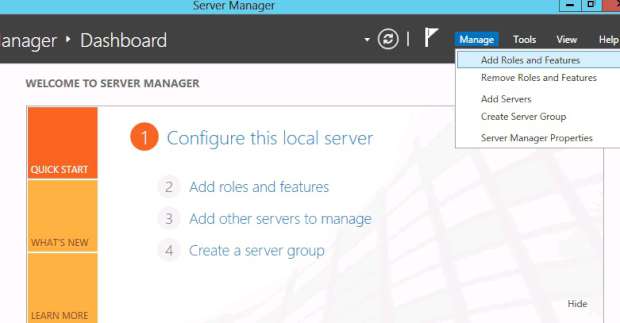
3- Seguimos el asistente de agregado de roles & features, marcando la feature de ip address mangement (IPAM) server para añadir esta funcionalidad

4- Una vez instalada la funcionadlidad nos aparece un aparece un nuevo enlace en el server manager para gestionar el servidor IPAM.
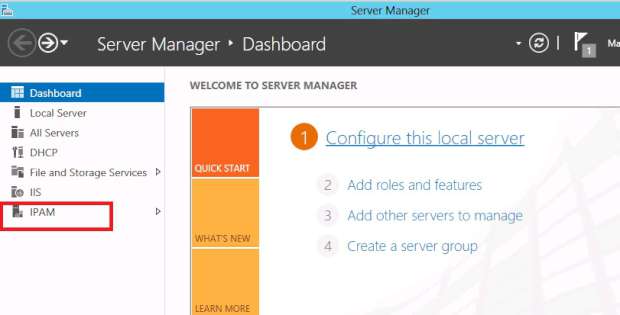
5- Una vez dentro de la consola de gestión de IPAM Configuraremos nuestros servidor iPAM siguiendo un asiste que constará de los siguientes pasos:
– Definir el servidor: Nos permite definir que servidor actuará como IPAM en nuestra infraestructura pudiendo definir como servidor IPAM el servidor local o un servidor remoto.
– Provisión del servidor IPAM: Nos permite definir si el servidor IPAM será aprovisionado manualmente o mediante directivas de grupo (GPO).
– Configurar el ambito de descubrimiento de servidores: Nos permite indicar el nombre del dominio en el que el servidor ipam se encargará de autodescubrir servidores dhcp y dns para ser gestionados centralmente por el servidor IPAM.
– Iniciar el descubrimiento de servidores: Como su propio nombre indica se encarga de descubrir servidores en el ambito previamente definido.
– Seleccionar los servidores a gestionar: Nos permite indicar los servidores que queremos gestionar de manera centralizada dentro de los descubiertos puesto que puede ser que no queramos gestionar todos.
– Obtener información de los servidores gestionados: Nos permite forzar la actualización en el servidor ipam de los servidores que controlamos desde este.
Espero que os resulte de útilidad, no he querido poner pantallazos del asistente de configuración puesto que es fácil siguiendo los pasos indicados.
Un saludo

